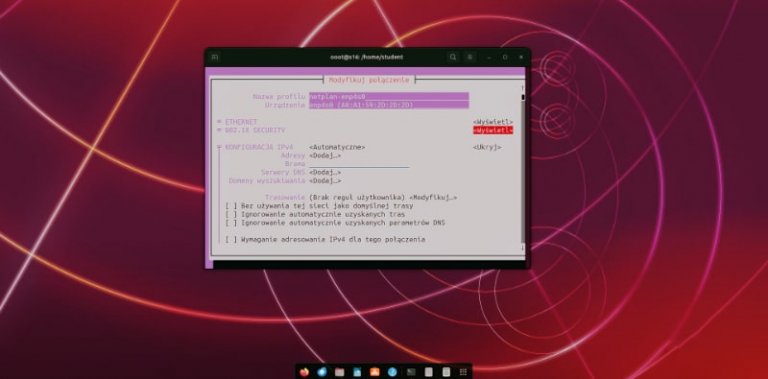
wtorek,
Interfejs nmtui
Tekstowy interfejs użytkownika nmtui (NetworkManager Text User Interface) jest bardziej przyjazną alternatywą dla nmcli. Pozwala na łatwą konfigurację sieci bez konieczności używania poleceń w terminalu lub ręcznej edycji plików konfiguracyjnych i jest szczególnie przydatny w środowiskach serwerowych, na maszynach wirtualnych lub podczas pracy w terminalu.
Uruchomienie nmtui
Aby uruchomić nmtui, otwórz terminal i wpisz polecenie nmtui, a następnie naciśnij Enter. Spowoduje to otwarcie tekstowego interfejsu użytkownika, w którym można wybrać opcje za pomocą klawiszy strzałek i Enter.
Opcje dostępne w nmtui
- Edytuj połączenie: Ta opcja pozwala na przeglądanie istniejących połączeń sieciowych i ich konfigurację. Możesz tu modyfikować ustawienia dla sieci Wi-Fi, przewodowych, VPN i innych.
- Aktywuj połączenie: Umożliwia szybkie wybranie i aktywowanie dostępnych połączeń sieciowych.
- Ustaw systemową nazwę komputera: Pozwala na zmianę nazwy hosta systemu.
Nawigacja
Poruszanie się po nmtui jest intuicyjne. Używaj klawiszy strzałek do nawigacji, a klawisza Enter do wyboru opcji. Możesz użyć Tab, aby przełączać się między elementami w oknie, a Esc, aby cofnąć się lub wyjść z aktualnego menu.
Edycja i konfiguracja połączeń
- Po wybraniu "Edytuj połączenie" i zaznaczeniu sieci, którą chcesz skonfigurować, kliknij "Edytuj", aby otworzyć szczegółowe ustawienia.
- Możesz tu zmienić wiele parametrów, takich jak automatyczne łączenie się z siecią, konfigurację adresu IP (DHCP lub statyczny), ustawienia DNS, i wiele innych.
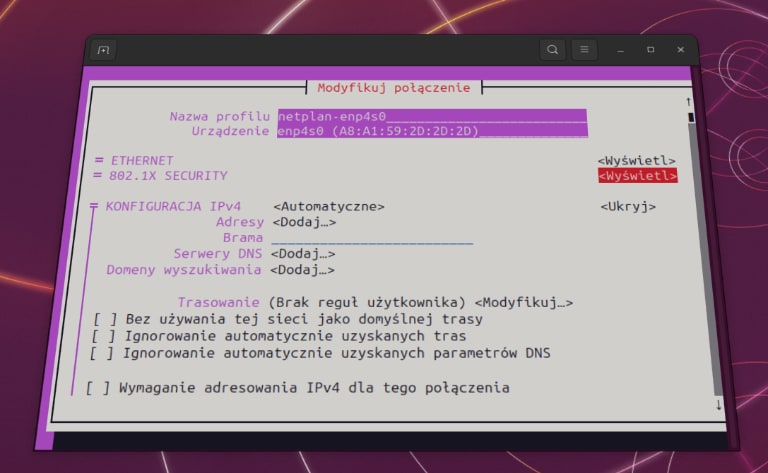
Zapisywanie i stosowanie zmian
Po dokonaniu zmian w konfiguracji użyj opcji "Zapisz", a następnie wyjdź z nmtui. Zmiany powinny zostać automatycznie zastosowane, ale w niektórych przypadkach może być konieczne ręczne ponowne uruchomienie NetworkManagera.







